使用Photoshop结合AI软件的3D功能来制作立体字是一个有趣且富有创意的过程。以下是一个基本的步骤指南,帮助你完成这个任务:
### 准备工作
1. "安装AI软件":确保你的电脑上安装了Adobe Illustrator(AI)和Adobe Photoshop。
2. "选择字体":在AI中,选择你想要转换成立体字的字体。
3. "准备文字":在AI中,输入你想要制作立体字的文字,并选择字体。
### 在AI中创建立体文字
1. "选择文字":在AI中,选中你输入的文字,并确保文字处于“编辑文字”模式。
2. "创建3D效果":
- 点击“效果”>“3D”>“凸出和斜角”。
- 在弹出的窗口中,调整“凸出深度”和“斜角大小”以获得你想要的立体效果。
- 点击“确定”应用效果。
3. "调整3D对象":
- 在AI中,选择“对象”>“3D”>“旋转3D对象”。
- 调整旋转角度,以获得你想要的立体效果。
### 导出3D文字
1. "导出为OBJ文件":
- 点击“文件”>“导出”>“3D对象”。
- 选择OBJ格式,并保存到你的电脑上。
相关内容:
今天给大家带一款字体设计,希望小伙伴们能喜欢。

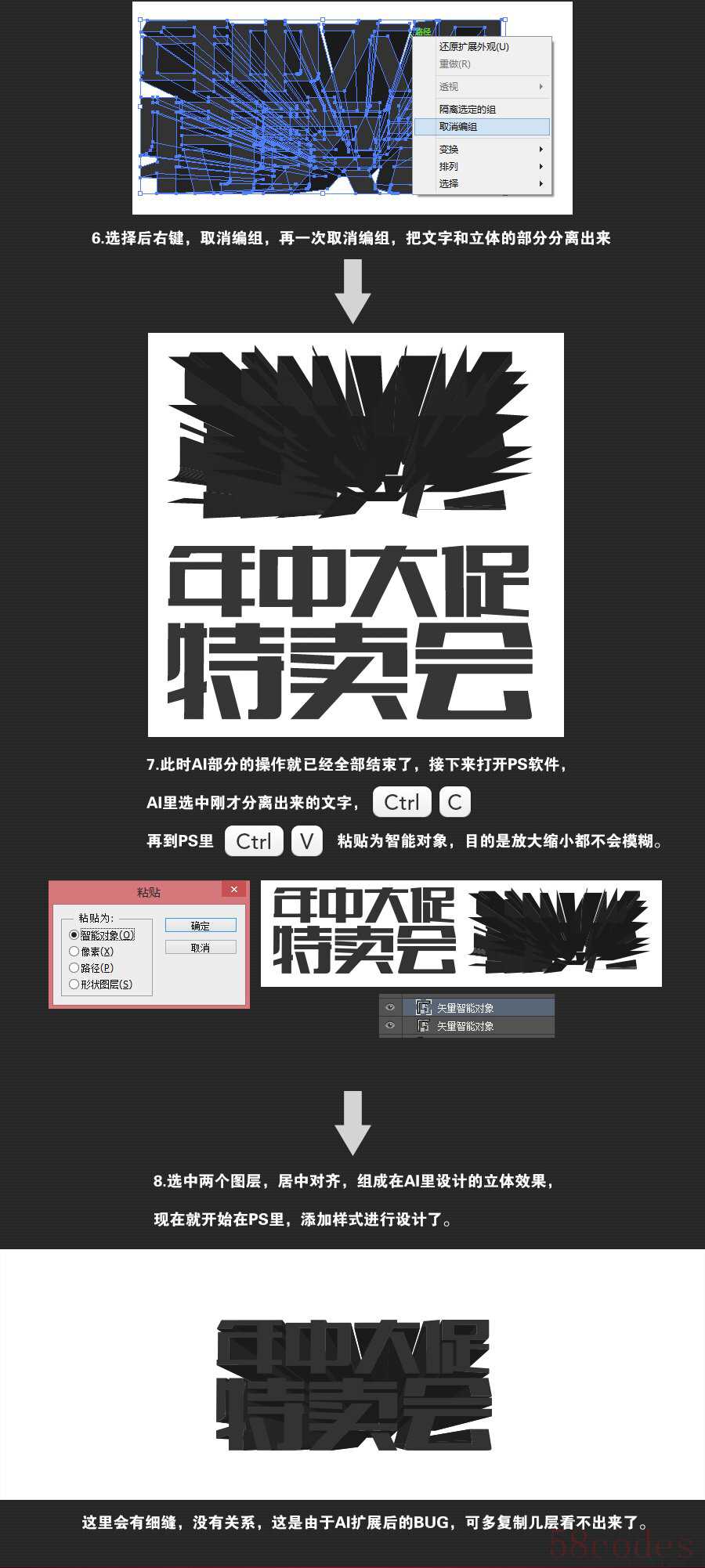

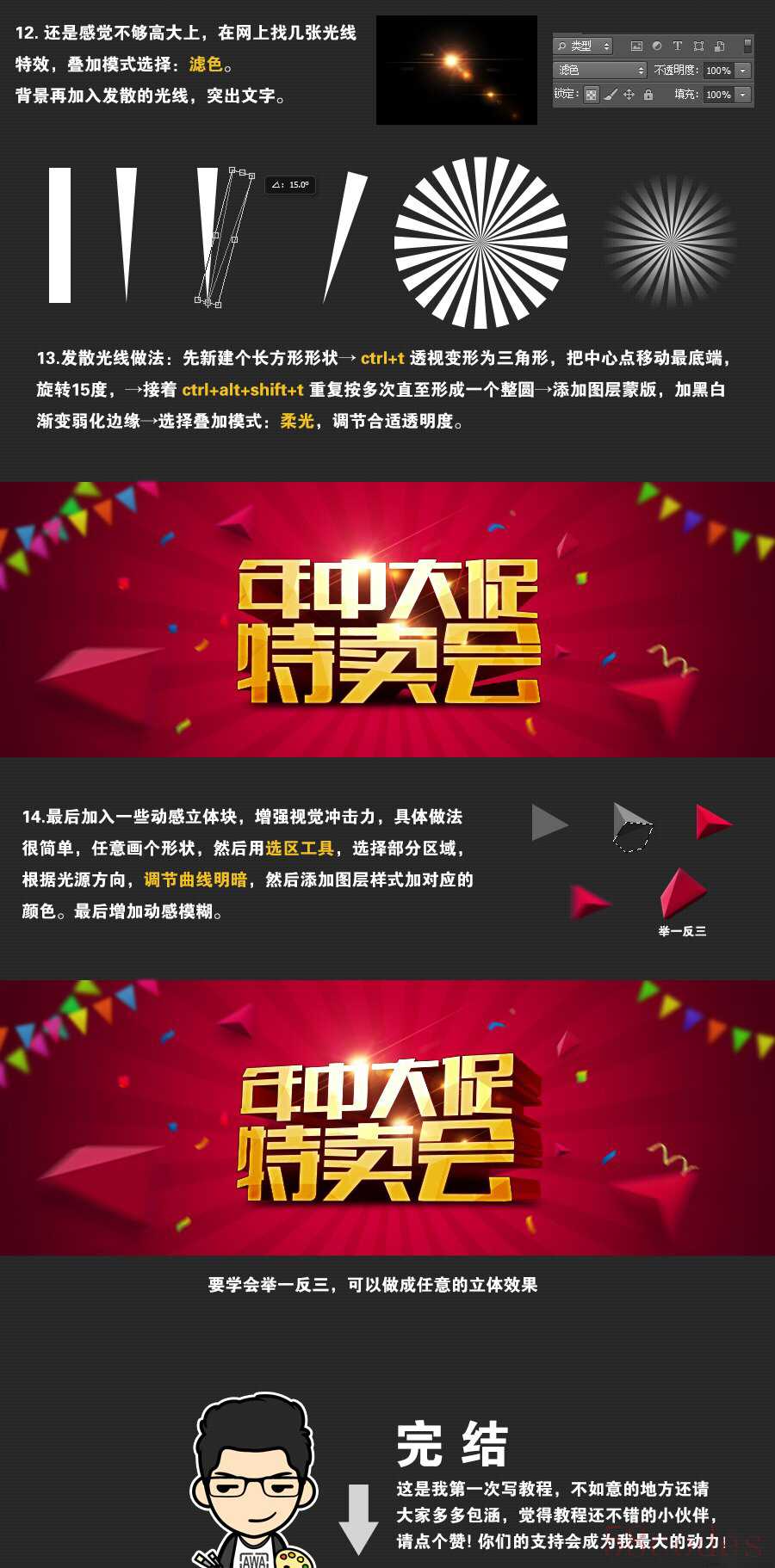


 微信扫一扫打赏
微信扫一扫打赏
 支付宝扫一扫打赏
支付宝扫一扫打赏
